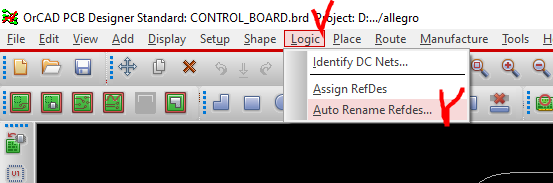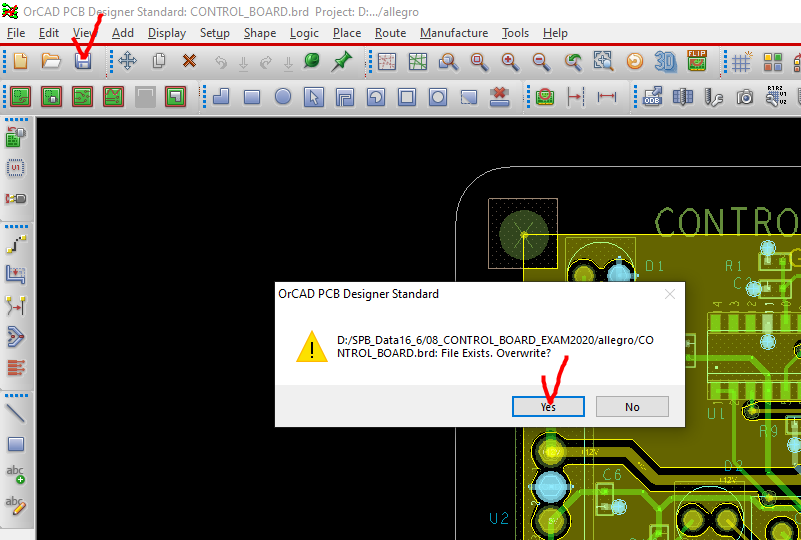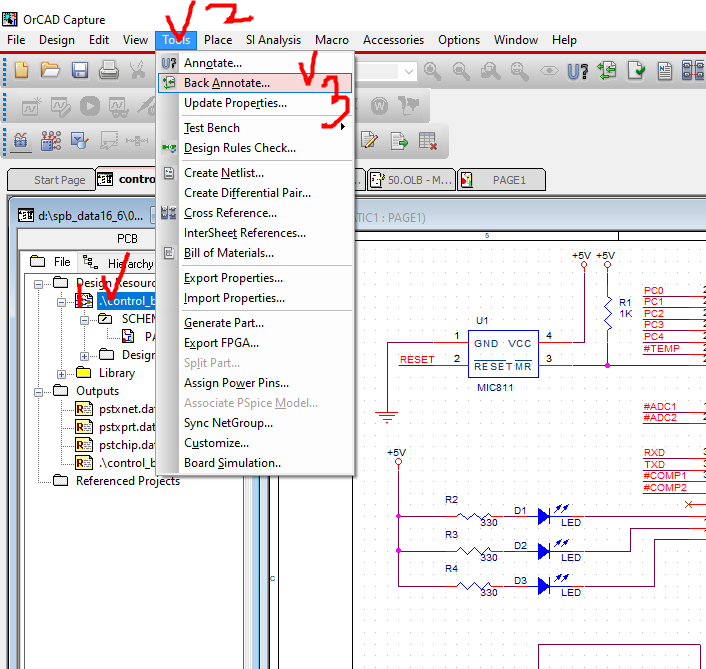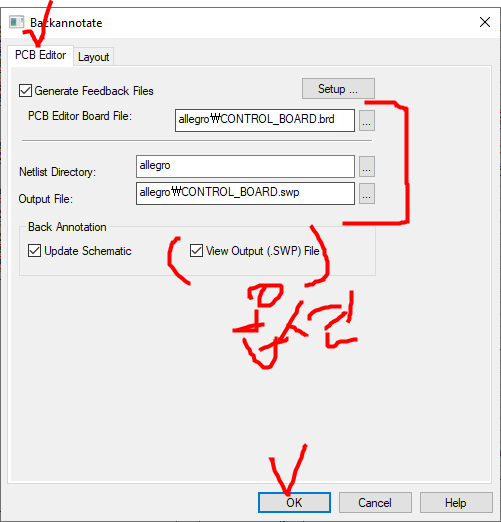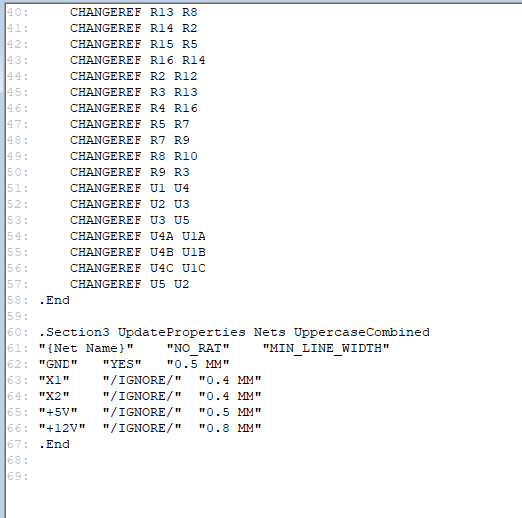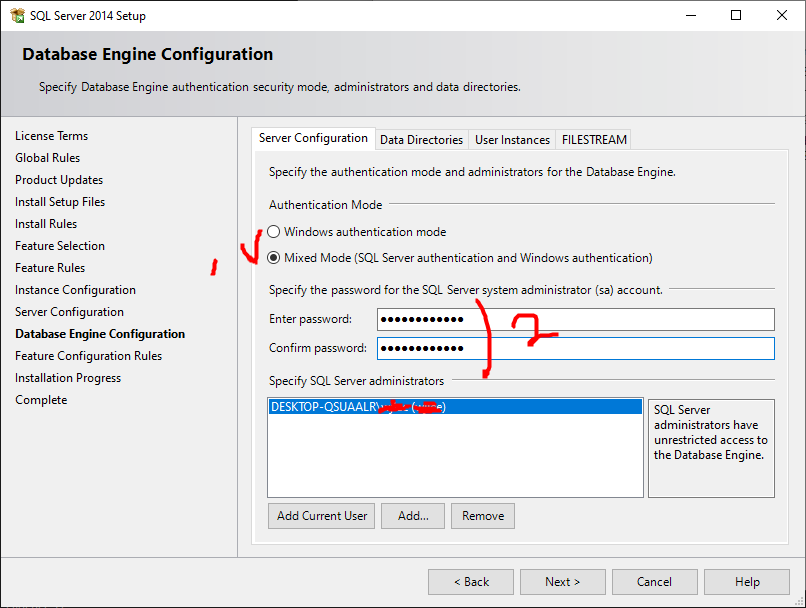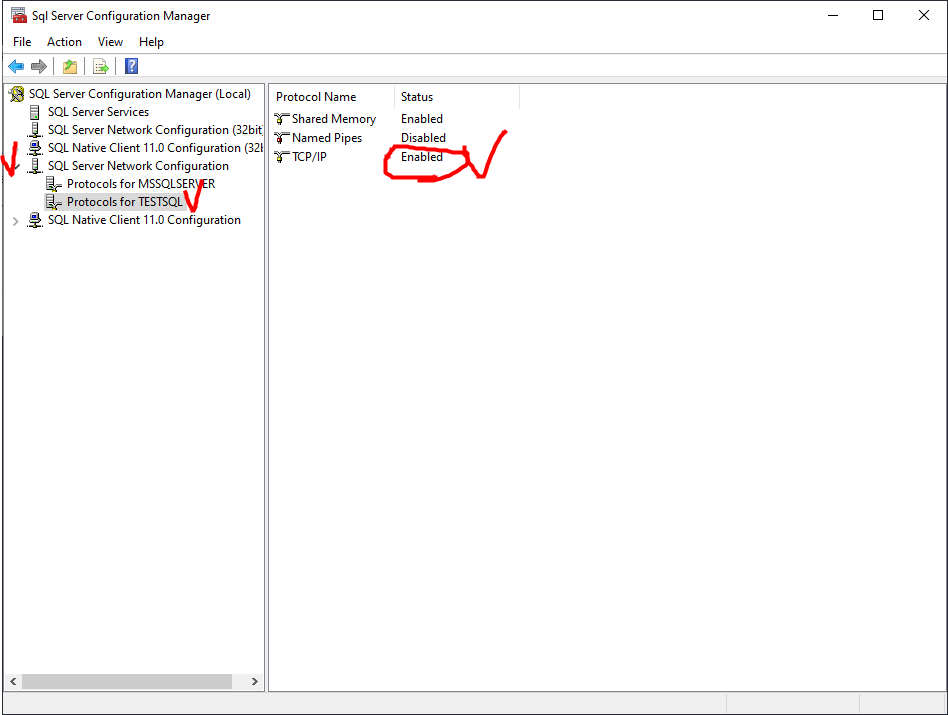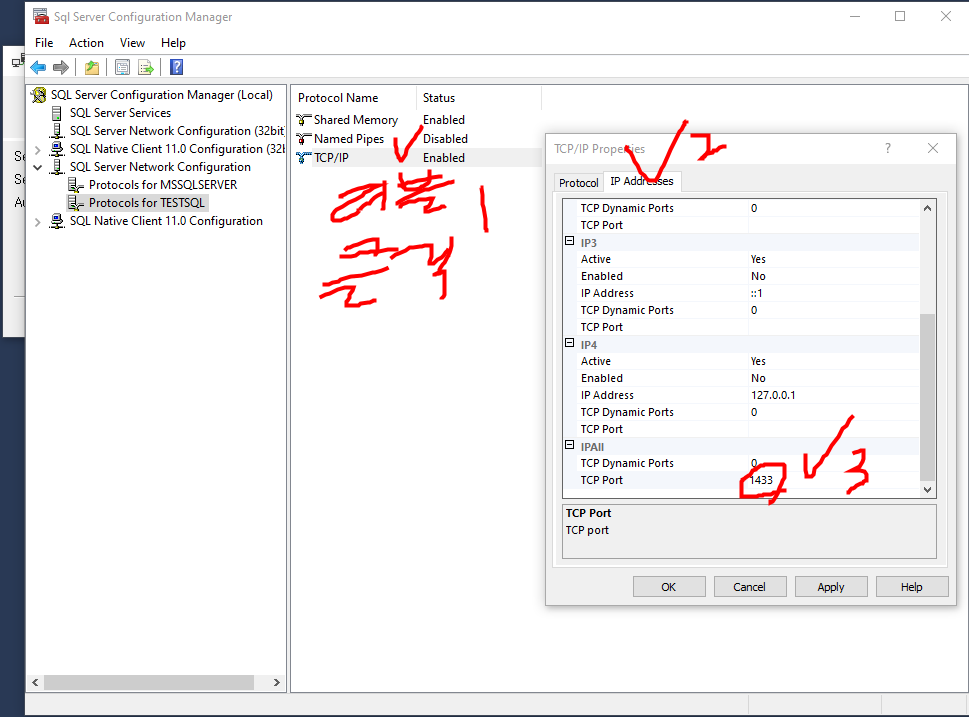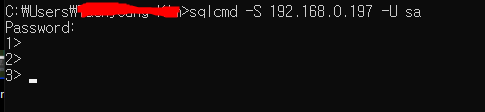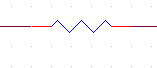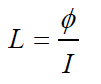1. 관리자명인 "sa" 로 로그인한다. 그리고 connect (계정은 관리자만 만들 수 있다.)

2. Security - Logins (우클릭) - New Login

3. 이름과 비밀번호를 입력하면 아래와 같이 계정이 생성된다.


4. 생성된 계정으로 로그인해보기



계정에 관한 자세한 사항은 아래 블로거님 참고.
https://server-talk.tistory.com/248
MSSQL 데이터베이스(DB) 생성과 새 로그인 사용자 추가
MSSQL 데이터베이스(DB) 생성과 새 로그인 사용자 추가 알아보기 이번에는 MSSQL에서 데이터베이스(DB) 생성과 계정생성을 알아보도록 하겠습니다 이전 글 : Windows SQL Server 2014 Express 설치 - http://s..
server-talk.tistory.com
===================== DB에 관한 권한 부여하기 설정하기 =========================
<sa 관리자 권한으로 로그인>
1. Security - Logins - 생성한계정이름

2. User Mapping 탭클릭 - 해당DB클릭 - 아래 db_owner 체크박스 활성화

3. 로그아웃 후, 권한 부여한 아이디로 접속하고, DB에 접근해보기

(더 자세한 사항은 아래 블로거님 참고)
https://kinanadel.blogspot.com/2019/07/mssql-microsoft-sql-server_12.html
[MSSQL] Microsoft SQL Server 계정 생성과 권한 부여하기
IT 관련 내용을 포함하여 각종 취미 생활에 대한 블로그 입니다.
kinanadel.blogspot.com
'DB관련 > MS-SQL' 카테고리의 다른 글
| [MS-SQL] SSMS(SQL Server Management Studio) 설치하기. (Windows SQL을 쉽게 다루기 위해) (0) | 2021.07.20 |
|---|---|
| [MS-SQL] Windows Server 2016에 SQL Server 구축하기 (0) | 2021.07.19 |
| [MS-SQL] SSMS (SQL Server Management Studio)를 이용해 DB 테이블(table) 복사/복제 하기 (0) | 2020.06.25 |
| [MS-SQL] SSMS (SQL Server Management Studio)를 이용해 DB만들기 (0) | 2020.06.19 |
| [MS-SQL] MS SQL (Microsoft SQL 2014 server) 서버 구축하기, SSMS 설치하기 (0) | 2020.06.18 |